Tmux 使用教程
Tmux 是一款终端复用命令行工具,一般用于 Terminal 的窗口管理。Tmux 拥有如下特性:
- 可以同时开启多个会话和窗口,并持久地保存工作状态。
- 断线后任务能够在后台继续执行。
例如,若您需要在 Terminal 中编辑一个文件,同时还需要在 Python 交互环境中执行命令,那么正常情况下您需要开启两个 Terminal。
若您使用 Tmux,则无须开启多个 Terminal,您可使用 session 管理会话和窗口,在多个会话和窗口之间进行切换。
Tmux 还能解决由于断线导致的任务丢失问题。一般的 shell 工具遇到断线,远程任务可能会中止并无法继续,重连后任务需从头再来。而在 Tmux 中运行的命令,会一直保存在服务器上,断线后只需从 Tmux 中恢复该会话,任务仍然在运行。
Tmux 安装
如果您需要使用 Tmux ,可以登录云主机之后,执行下面的指令安装 Tmux。
apt update
apt install tmux -y
我们建议您在本地 SSH 工具中使用 Tmux。不建议在 Jupyter 的 Terminal 中使用,以免因为浏览器限制导致 Tmux 的快捷键无法使用。
使用SSH工具登录云主机的方法,请参考 如何登入云主机。
Tmux 由如下三个基础组成:
- Session。即会话,任务通常在 session 中运行,在断开SSH连接后 session 仍会保持。
- Window。即窗口,一个会话可以包含多个窗口。可以存在多个窗口。
- Pane。即窗格,一个窗口可以包含多个窗格。类似于 Vim 中 ctrl+w 再按 v 后的效果。
使用 Tmux 管理会话
输入命令
tmux
即可进入 Tmux 环境。此时默认开启了一个 session-name 为 0 的 Tmux 会话。
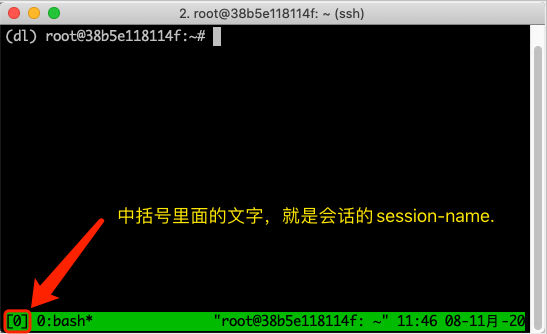
左下角中括号内的文字就是当前窗口的 session-name。
例如您可以在这个会话中输入 python 命令, 进入Python的交互环境。
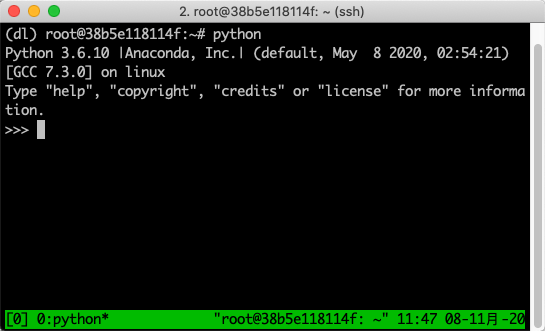
此时如果您和服务器断开连接,tmux 中的任务还会继续保持运行状态。您在重新打开 Terminal 后,输入命令
tmux a -t 0
就可以再次打开刚刚断开的窗口,其中 0 为之前会话的 session-name。
如果您想从该会话中退出,可以输入如下命令:
tmux detach
这时就会回到普通的 Terminal 终端窗口。
此时可以再次输入 tmux 命令开启一个新的会话。Tmux 默认的 session-name 会逐次加1,再次新建的会话默认 session-name 就是 1 了。
如果想指定session的名称方便记忆,可以使用 -s 参数:
tmux new -s [session-name]
例如输入命令:
tmux new -s jky
便会创建一个会话名是 jky 的新会话。
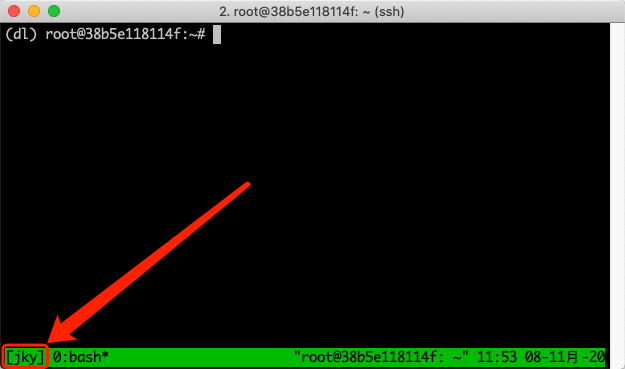
在普通 Terminal 终端中,可以使用这个指令查看所有的 Tmux 会话:
tmux ls
输出结果如下,有两个会话。
一个是 0 ,另一个是 jky 。
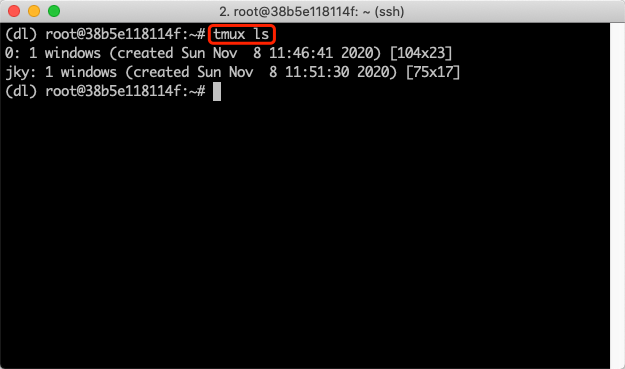
如果要删除指定会话,在普通 Terminal 终端中,输入命令:
tmux kill-session -t [session-name]
例如我们要删除 0 这个会话,就可以输入:
tmux kill-session -t 0
如果我们要删除所有会话,可以输入:
tmux kill-server
删除后再次执行 tmux ls 命令,会看到已经没有运行中的 Tmux 会话。
如果您需要切换会话,可以输入:
tmux switch -t <session-name>
如果您需要重命名会话,可以输入:
tmux rename-session -t 0 <new-name>
窗口管理
在每个 session 会话中,您都可以开启多个窗口和窗格。
Tmux 为了防止与全局快捷键冲突,大部分快捷键需要先需要输入前缀,默认为 ctrl+b。
注意按完ctrl+b之后需要先放开ctrl+b这两个按键,再单独去按后面的按键。
例如新建窗口,您可以按这个快捷键:
ctrl+b (松开按键) c
就会新建一个窗口。窗口名后面带 * 的就是当前窗口
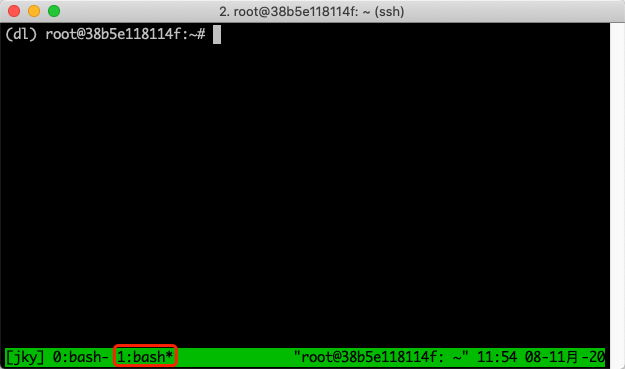
关闭窗口,您可以使用:
快捷键:
ctrl+b (松开按键) &
或者执行命令:
exit
列出所有窗口(包含其他Session),您可以使用:
快捷键:
ctrl+b (松开按键) w
搜索窗口,您可以使用:
快捷键:
ctrl+b (松开按键) f
重命名当前窗口,您可以使用:
快捷键:
ctrl+b (松开按键) ,
窗格管理
每个窗口可以被划分为多个窗格。
新建一个水平窗格,您可以使用:
快捷键:
ctrl+b (松开按键) %
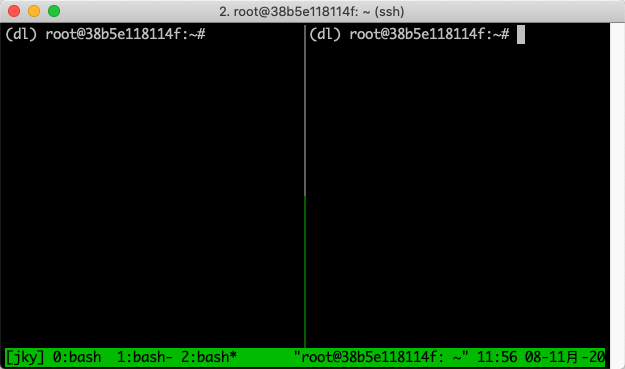
新建一个垂直窗格,您可以使用:
快捷键:
ctrl+b (松开按键) "
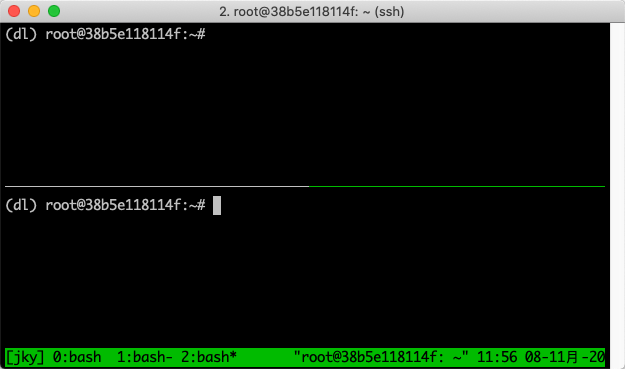
关闭窗格,您可以使用:
快捷键:
ctrl+b (松开按键) x
在窗格间切换,您可以使用:
快捷键:
ctrl+b (松开按键) o
显示窗格编号,您可以使用:
快捷键:
ctrl+b (松开按键) q
切换到新窗口,您可以使用:
快捷键:
ctrl+b (松开按键) !
窗格交换位置,您可以使用:
快捷键:
ctrl+b (松开按键) {
或者
ctrl+b (松开按键) }
Tmux 常用快捷键一览
| 快捷键 | 功能说明 |
|---|---|
| ctrl+b (松开按键) ? | 显示快捷键帮助 |
| ctrl+b (松开按键) : | 进入命令模式 |
| ctrl+b (松开按键) ctrl+z | 挂起会话,不影响其他命令的运行 |
| ctrl+b (松开按键) ctrl+o | 调换窗格位置 |
| ctrl+b (松开按键) | 空格键 采用下一个内置布局 |
| ctrl+b (松开按键) ! | 把当前窗格(pane)变为新窗口(window) |
| ctrl+b (松开按键) " | 横向分隔窗格 |
| ctrl+b (松开按键) % | 纵向分隔窗格 |
| ctrl+b (松开按键) q | 显示分隔窗格的编号 |
| ctrl+b (松开按键) o | 跳到下一个分隔窗格 |
| ctrl+b (松开按键) 上下键 | 上一个及下一个分隔窗格 |
| ctrl+b (松开按键) ctrl+方向键 | 调整分隔窗格大小 |
| ctrl+b (松开按键) z | 最大化当前窗格,再一次则恢复 |
| ctrl+b (松开按键) c | 创建新窗口 |
| ctrl+b (松开按键) 0~9 | 选择几号窗口 |
| ctrl+b (松开按键) n | 选择下一个窗口 |
| ctrl+b (松开按键) p | 选择前一个窗口 |
| ctrl+b (松开按键) l | 切换到前一个窗口,该快捷键通常会被重定义为符合 vim 下的空格切换 |
| ctrl+b (松开按键) w | 以菜单方式显示及选择窗口 |
| ctrl+b (松开按键) s | 以菜单方式显示和选择会话 |
| ctrl+b (松开按键) t | 显示时钟 |
| ctrl+b (松开按键) ; | 切换到最后一个使用的面板 |
| ctrl+b (松开按键) x | 关闭面板 |
| ctrl+b (松开按键) & | 关闭窗口 |
| ctrl+b (松开按键) d | 退出 Tmux,并保存当前会话,此时 Tmux 仍在后台运行,可以通过 Tmux attach 进入指定的会话 |
